成為一個 Spotify 用戶讓一個人欣賞所有歌曲,甚至它擁有的非音樂內容。 如果您非常沉迷於它並且想要解鎖其所有令人驚嘆的功能,那麼訂閱高級版並按月支付一定費用肯定適合您。
如果您的預算相當緊張,那麼使用免費版本不會對您造成傷害。 只是你必鬚麵對一些小缺點和缺點。 即使您是高級或免費用戶,您可能想知道如何才能 從下載專輯 Spotify 到電腦。 好吧,如果這一直是一個難題,並且持續困擾著您,請考慮解決此問題,因為您必須先閱讀這篇文章。
實際上,如果您是高級用戶,則此方法太簡單了,您只需要按照本文第一部分中突出顯示和討論的步驟進行操作即可。
內容指南 第 1 部分。 從下載專輯 Spotify 到計算機:對於高級用戶第 2 部分。 從下載專輯 Spotify 到計算機:對於免費用戶第3部分。摘要
正如最初提到的,高級用戶從 Spotify 直接到您的個人電腦。 不像免費用戶聽歌時不可避免要面對廣告 Spotify, 高級用戶 不必面對任何廣告問題就能流暢地欣賞所有歌曲。
作為高級用戶,您可以選擇可以收聽和無限跳過的任何歌曲。 訂閱付費的一大好處是你必須從 Spotify 到計算機,您可以將其保存在手機上以供離線流式傳輸。 如果你一直想知道如何去做,你可以繼續閱讀這篇文章以了解更多信息。
我們將一一討論所有提到的三個。
正如我們一直重複所說的那樣,需要訂閱 Spotify 成功下載的溢價。 實際上,您甚至可以選擇讓您的朋友和家人共享訂閱的家庭計劃。 訂閱後,您只需打開並啟動您的 Spotify 桌面應用程序。
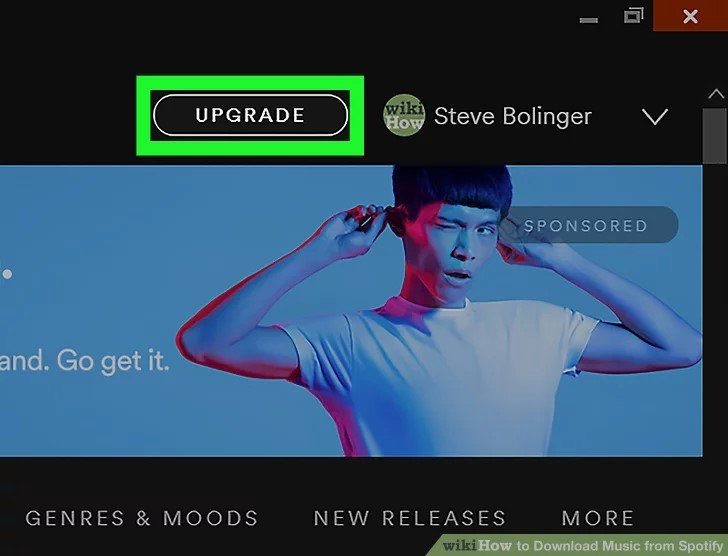
打開應用程序後,請確保提供所需的數據以繼續登錄過程。 如果您尚未登錄個人計算機,則必須執行此操作。 完成後,您將立即看到其主界面。 您可以在屏幕左側繼續查看所有播放列表。
您只需要勾選從以下位置下載相冊 Spotify 到電腦。 選擇特定的播放列表後,您只需切換每張專輯右上角的“下載”滑塊即可。 將其變為綠色意味著下載過程將最終開始。
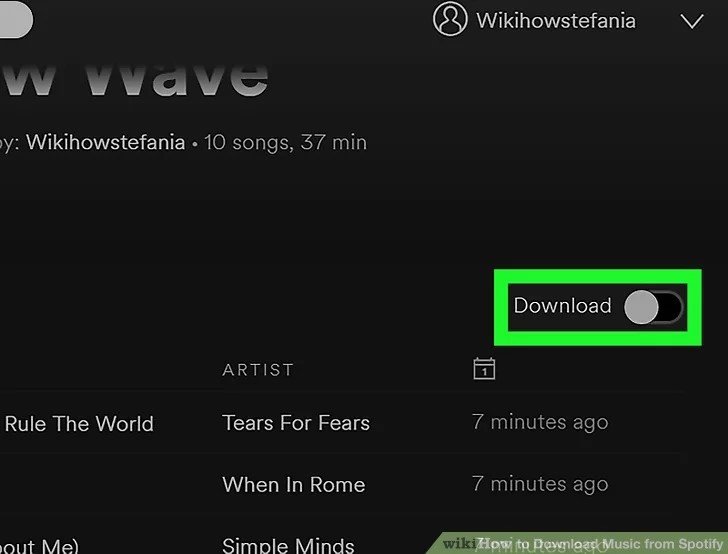
完成前兩個步驟後,您將在每首已成功下載的歌曲處看到一個下載箭頭。 現在,您可以享受從 Spotify 到電腦。 只需確保您勾選“離線模式”,這樣即使您沒有連接到互聯網,也可以使用所有歌曲。
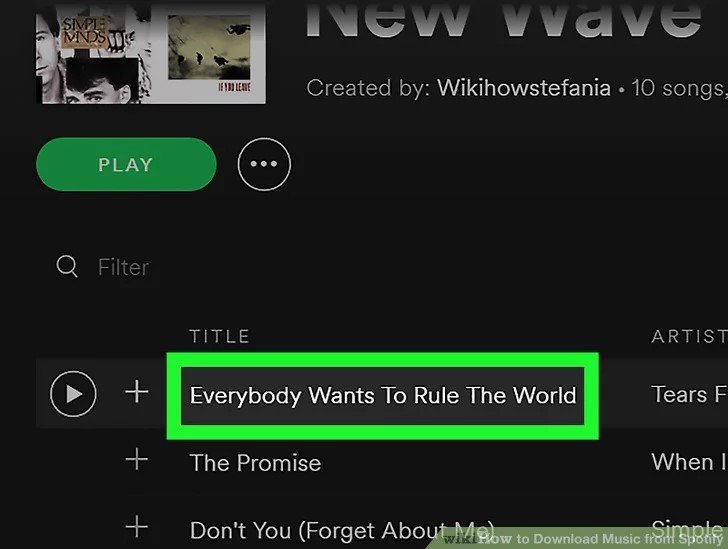
通過執行帖子這一部分中所述的三個步驟,您可以享受並下載所有 Spotify 你喜歡的歌曲和專輯。 但是,在執行此操作時,您必須牢記以下所有註意事項。
開始執行這些步驟也很好。 但請記住,這僅適用於保費 Spotify 用戶。 如果您使用免費版本怎麼辦?
你會選擇什麼度假村? 而且,即使對於高級用戶來說,這種方法實際上也存在缺陷。 因此,您肯定正在尋找另一個可以使用的更好的軟件應用程序。 現在,讓我們繼續回答您心中的問題。
正如本文第一部分所述,作為免費用戶,您無法選擇保存所有喜歡的內容 Spotify 您想要的歌曲、專輯和播放列表。 這就是為什麼您需要某種工具可以從 Spotify 給你電腦。
實際上,一旦您在網絡上找到關鍵字的關鍵,您就可以立即看到許多令人驚嘆的專業軟件應用程序。 一份清單肯定會讓你大吃一驚。 我們要介紹的一個已經過證明和測試,是您可以嘗試的眾多選擇中最好的。 應用程序的名稱是 DumpMedia Spotify Music Converter.
其實,為什麼你不能 有你最喜歡的 Spotify 下載的歌曲 直接連接到您的個人計算機是因為 DRM(數字版權管理) 受保護。 這可以防止並避免在多個未經授權的小工具和設備中復制和播放歌曲或文件。
好, DumpMedia Spotify Music Converter 讓您刪除此類保護 Spotify 歌曲有。 除了此功能外,您還必須將歌曲和專輯轉換為您想要的任何其他格式。 這個 DumpMedia Spotify Music Converter 實際上支援多種格式,包括 MP3、FLAC、AAC、WAV、M4A 等。
讓我們看看免費甚至高級用戶如何使用它 DumpMedia Spotify Music Converter.
讓我們進一步研究這些步驟。
當然,你需要做的第一件事就是擁有這個 DumpMedia Spotify Music Converter 下載並安裝在您的個人電腦上。完成後,只需打開並啟動程式即可最終開始該過程。也要確保您的 Spotify 應用程序已在啟動此工具的同時打開。
您可以開始添加文件(您最喜歡的 Spotify 通過執行拖放過程或什至僅添加文件的 URL(鏈接)來轉換您想要轉換的歌曲)。
該程序還支持批量轉換,這使得您不僅可以轉換特定歌曲,還可以根據需要轉換數字。 如果您想要轉換大量歌曲,一次轉換多首歌曲不會成為問題。

完成要轉換歌曲的導入和上傳後,下一步將是選擇結果文件的格式。 確保在屏幕上看到的格式中選擇所需的任何格式。
在這種情況下,我們應該將歌曲轉換為使用者所需的任何格式,例如 FLAC、 MP3、WAV 或您的裝置上可播放的任何其他格式。您可以透過前往螢幕右上角的「將所有任務轉換為」按鈕來完成此操作。

最後,最後一步是點擊“轉換”按鈕開始轉換過程。 這將只需要一些時間,因為該程序的設計和創建速度是您在網絡上看到的任何其他轉換器的五倍。
轉換完成時,狀態欄將顯示在屏幕上,您可以在其中監控每首歌曲的進程進度。 因此,在執行轉換和下載過程的同時,您還可以利用空閒時間來完成任何其他任務。

看? 只需完成所有這三個簡單易行的步驟,您就可以擁有自己的 Spotify 將歌曲轉換為您想要的任何格式,最後將它們保存到您擁有的任何設備中 離線播放和流媒體! 除此之外,由於格式也進行了轉換,您甚至可以將這些文件與您的任何朋友和親人共享。
下載專輯不再是難題 Spotify 到電腦。 本文討論並介紹了兩種方法。 即使您是付費或免費的,您也可以完成 Spotify 用戶。
你怎麼看? 這篇文章對您有好處嗎? 您是否還需要一段時間尋找答案和解決方案? 為什麼不嘗試上述方法? 您一定會得到想要的東西!
